# 微信監控教程
# 微信PC通道添加教程
> ##此通道需要您24h不關機,您可以使用服務器或者掛機寶進行監控
> ## 服務器推薦騰訊阿里等活動機掛機,便宜耐用
> ## 系統推薦使用2012R2中文版進行掛機監控
>
> > ## Tips:如果出現連接平臺失敗,請檢查支付網站的防火墻哦,若沒有防火墻,可使用本機服務器訪問一下支付網站查看是否可以訪問
> ### 操作需要
#### 首先,我們先遠程鏈接win服務器,進入到此頁面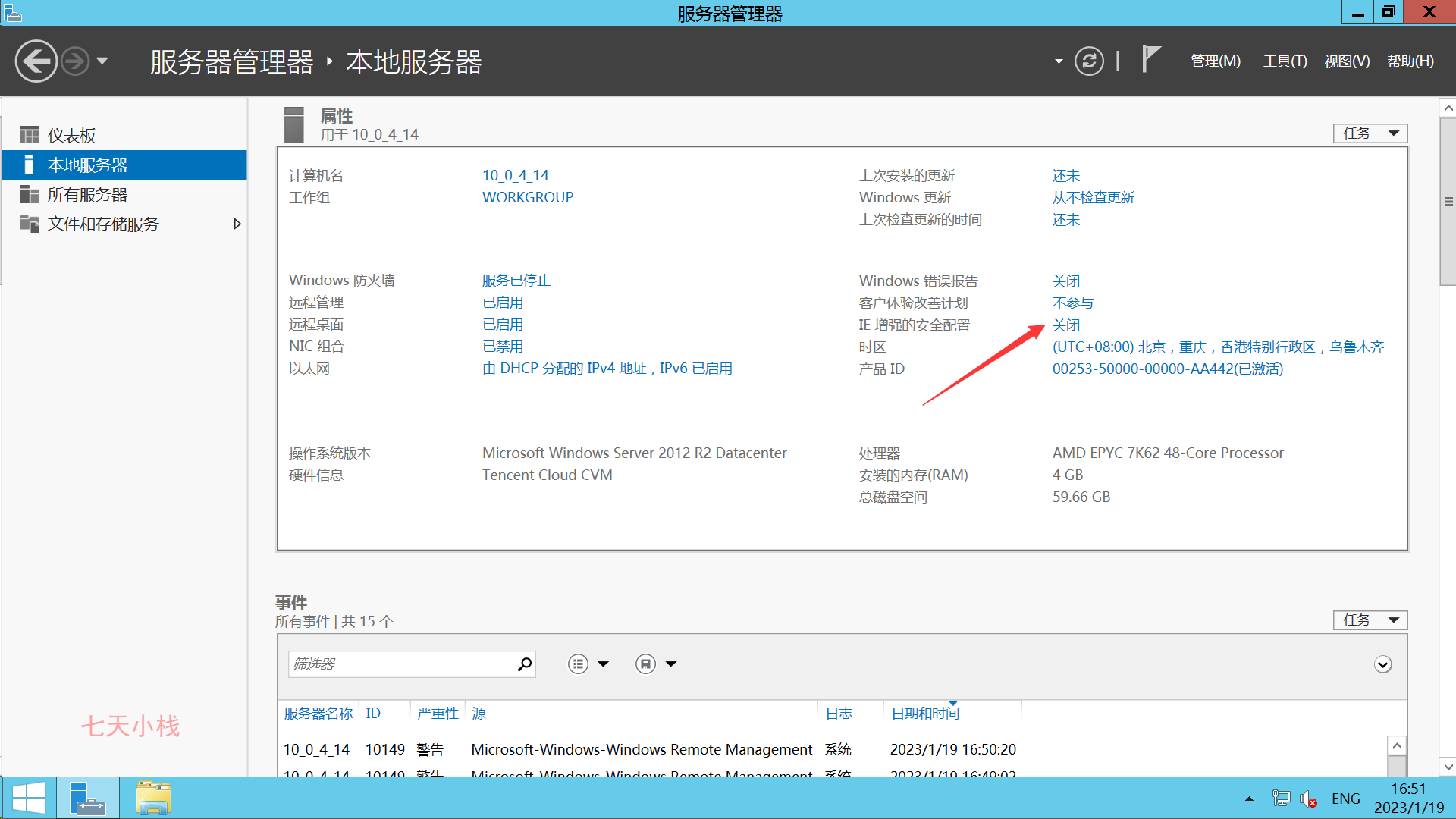
#### 點擊圖中所標注的地方,將**IE增強**關閉
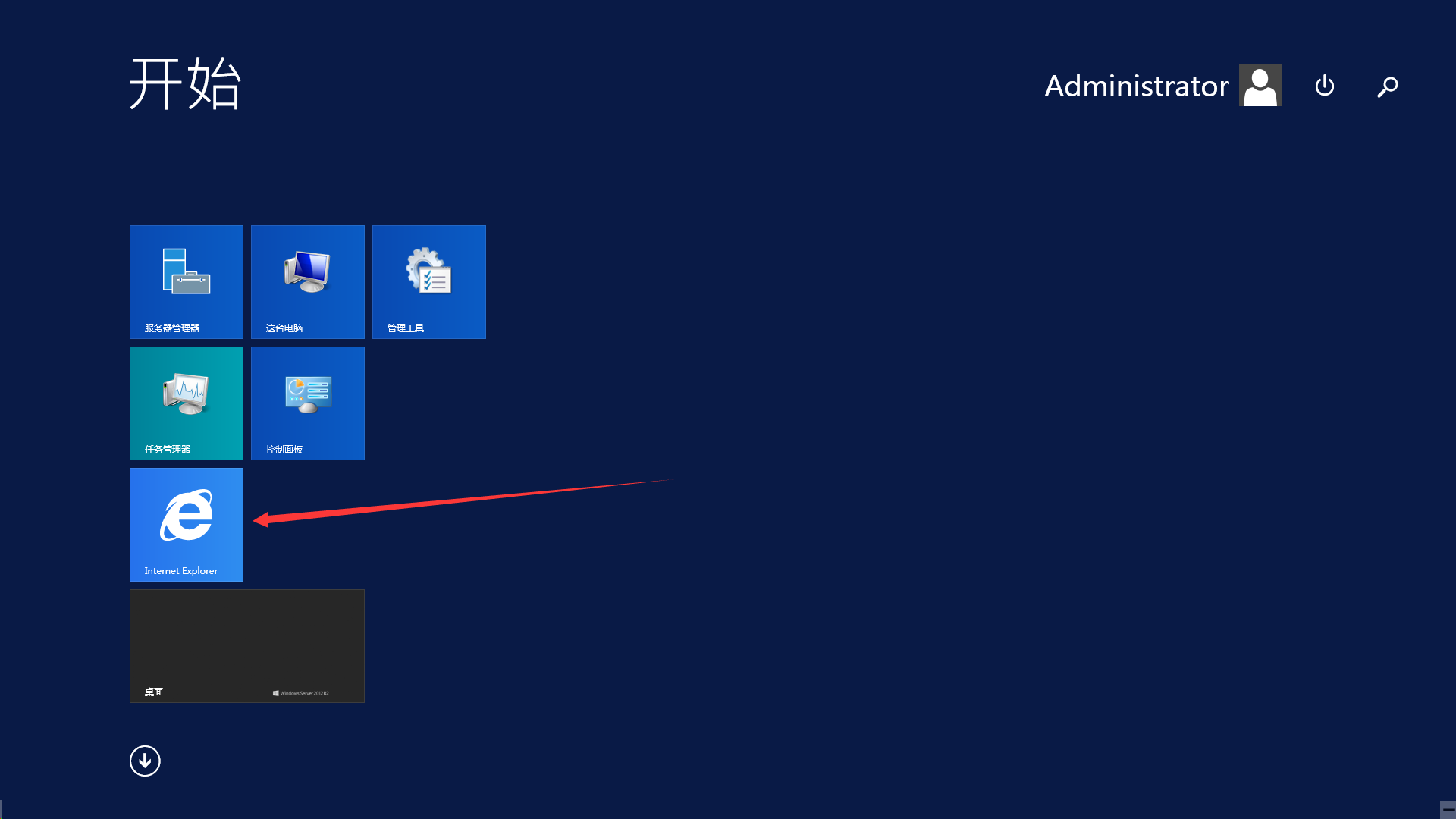
#### 隨后打開IE瀏覽器,進入以后勾選不使用推薦配置,防止日后麻煩
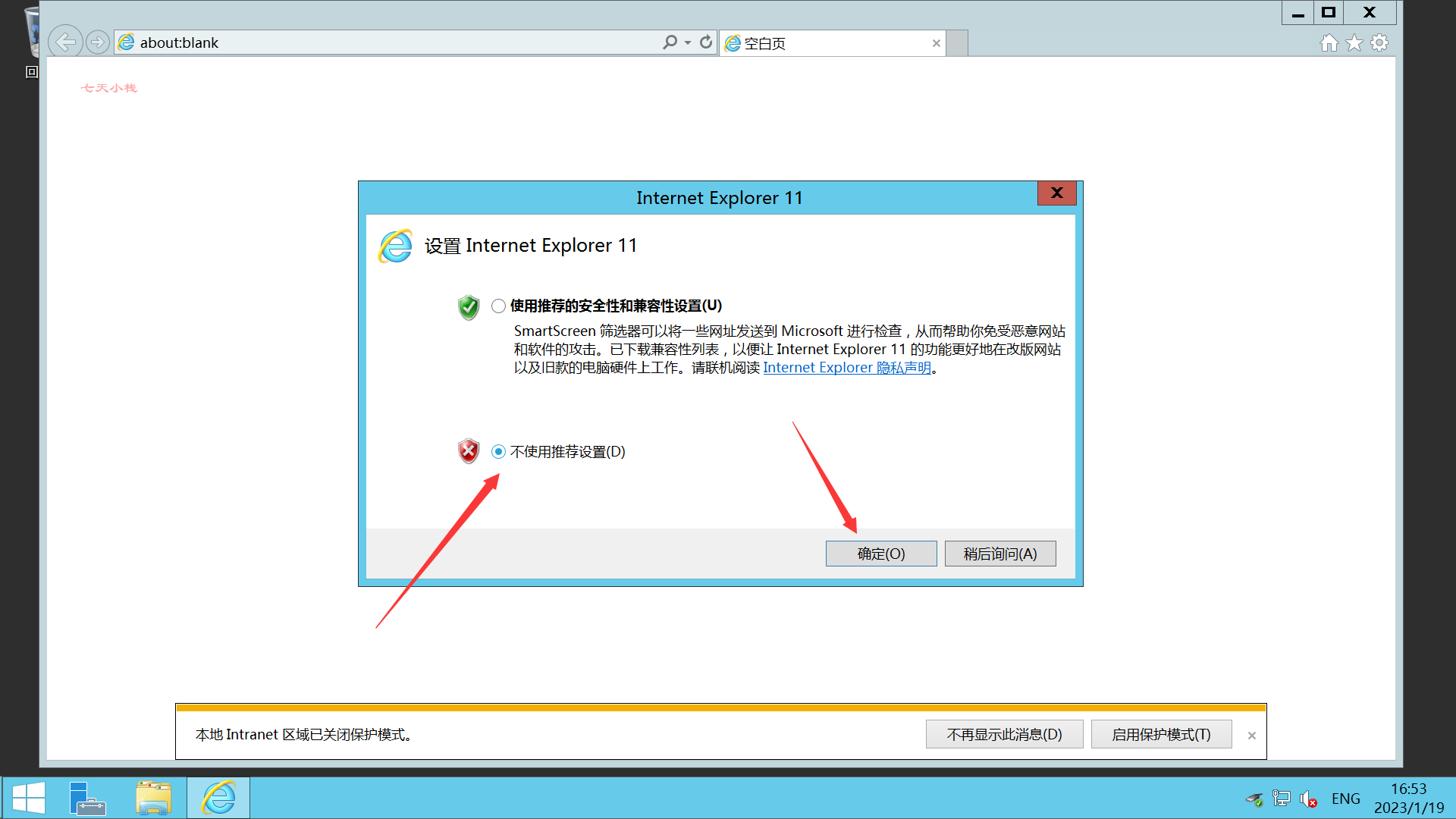
## 好了,現在準備工作已經完成,開始軟件教程。
#### 下載[監控文件壓縮包](https://pan.4ee.ee/Ypay),下載好以后導入進win服務器解壓并打開
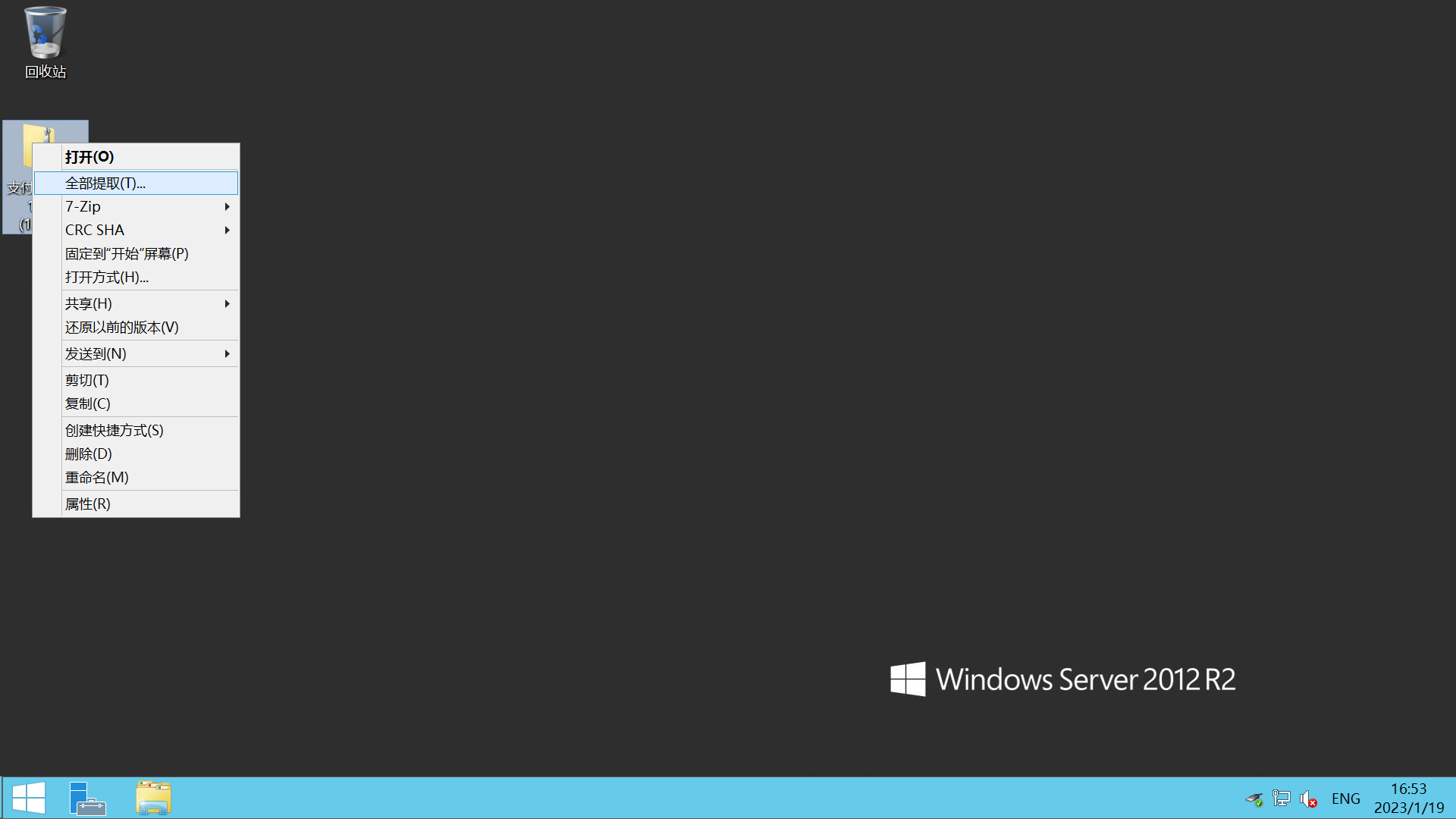
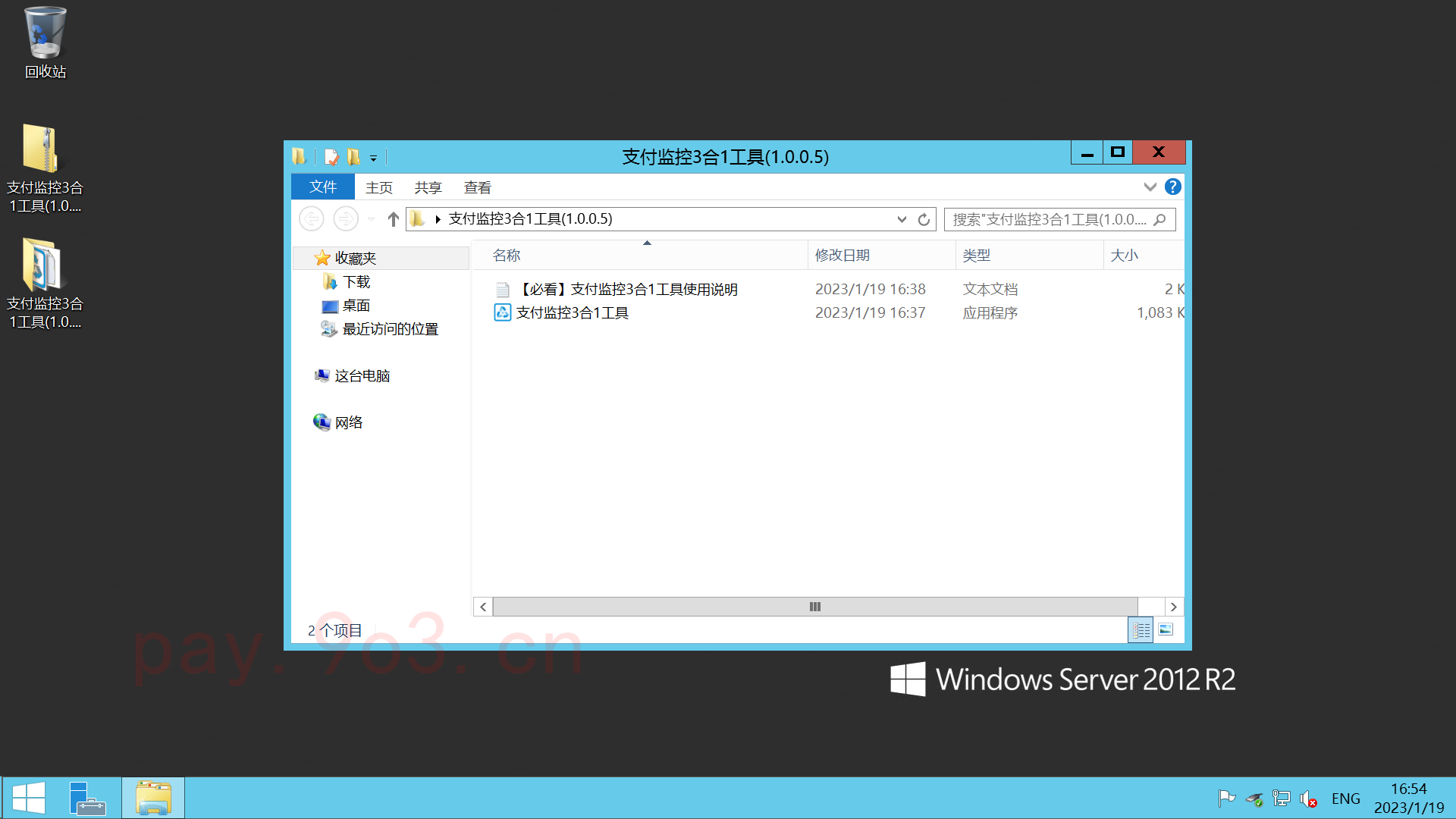
如果您是用高版本win系統,該軟件可能會被防火墻攔截,所以使用前最好關閉他們或者將軟件加入白名單,各殺毒軟件不一致,這邊不再一一示范。
## 隨后,請你打開支付網站,設置監控密鑰,不設置監控密鑰將會無法使用
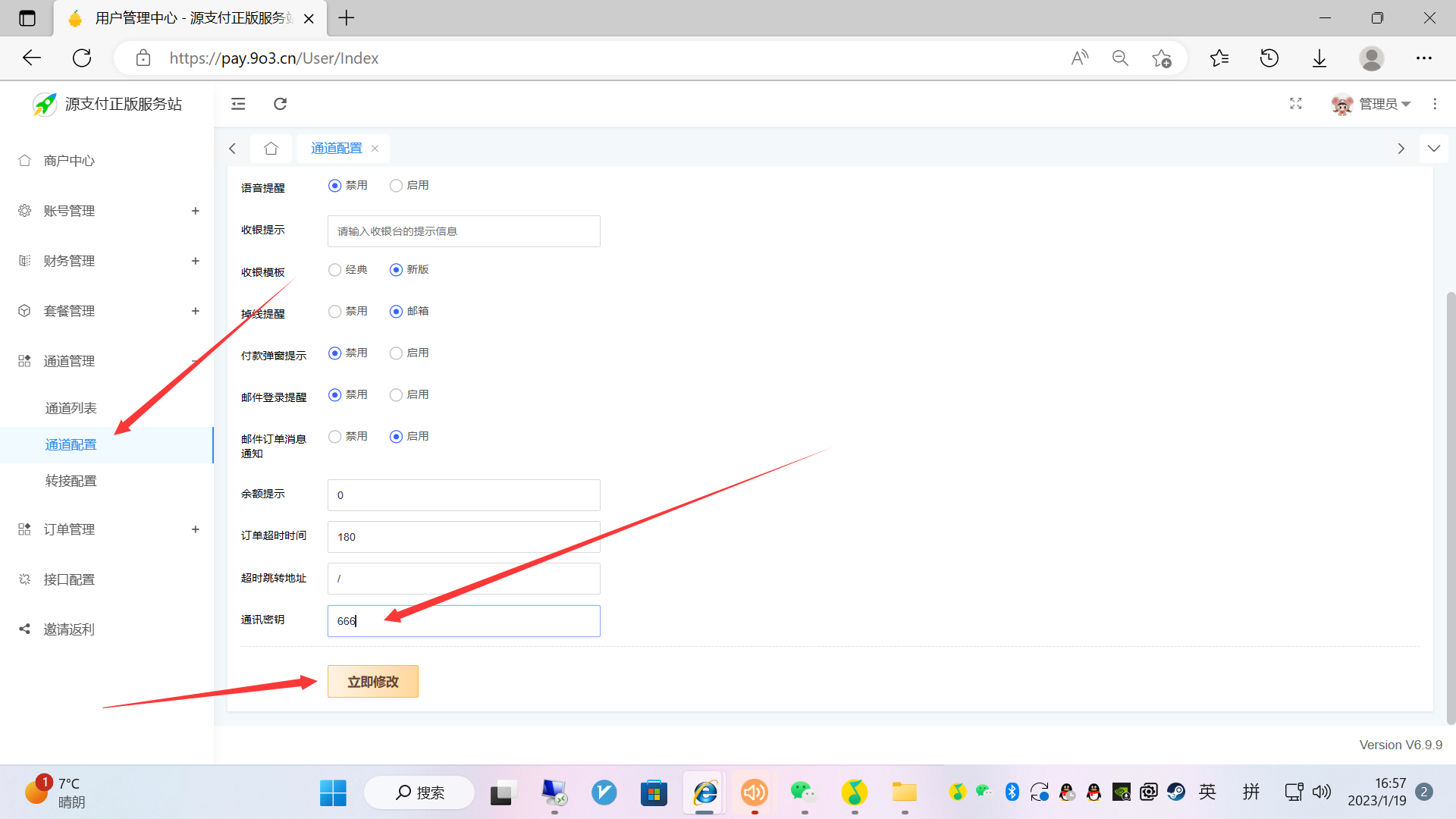
### **這邊我將密鑰設置為666,這里不強制使用什么,你們后續可以自己自定義**
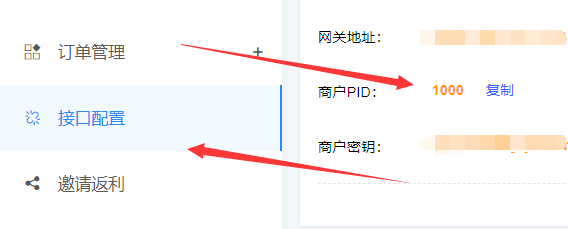
### 用戶ID和平臺地址,可以在網站左側的接口配置里進行查看,并且將網站上信息復制填寫到軟件里面
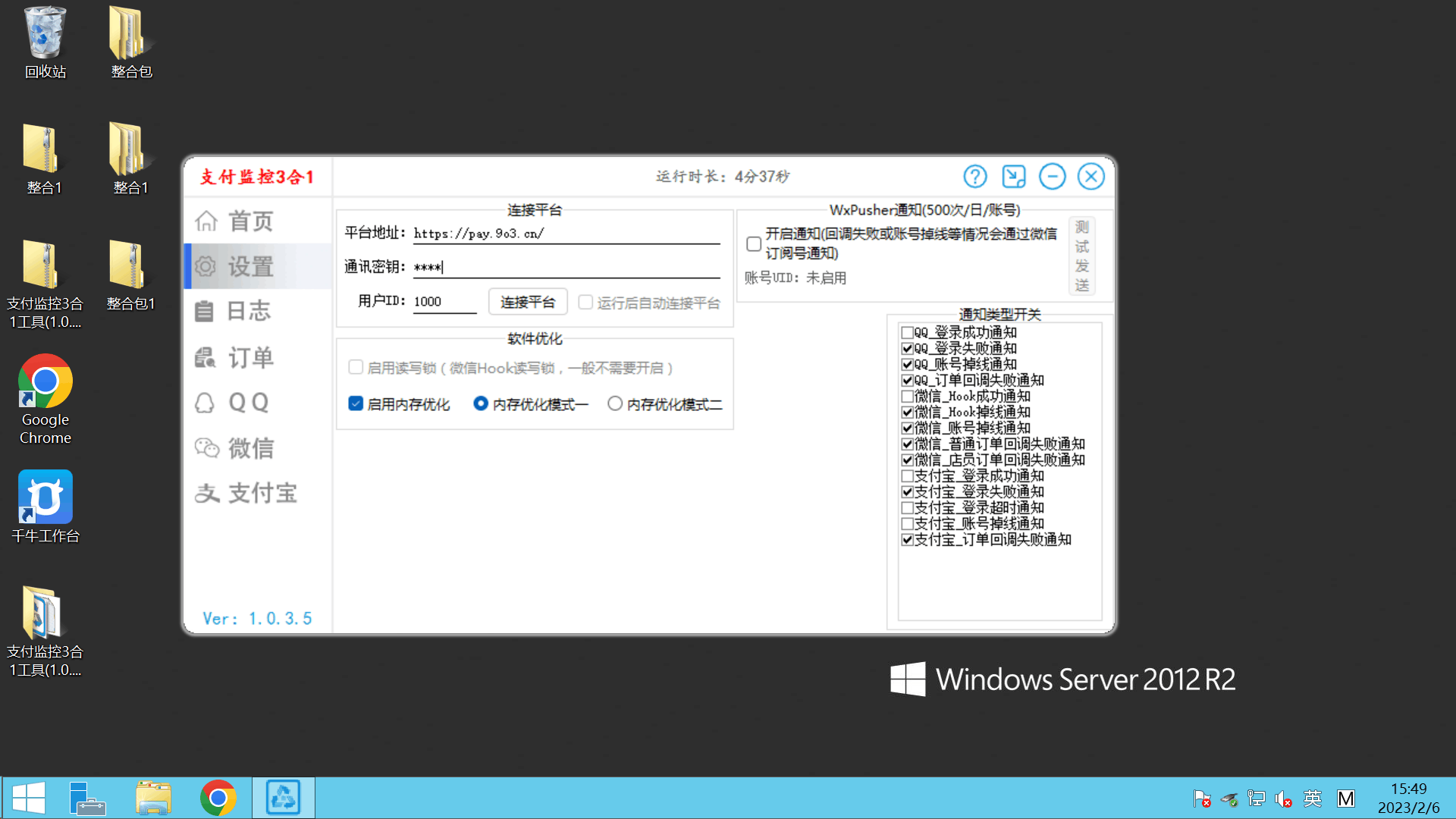
填寫好以后,點擊連接平臺,軟件顯示已連接即可
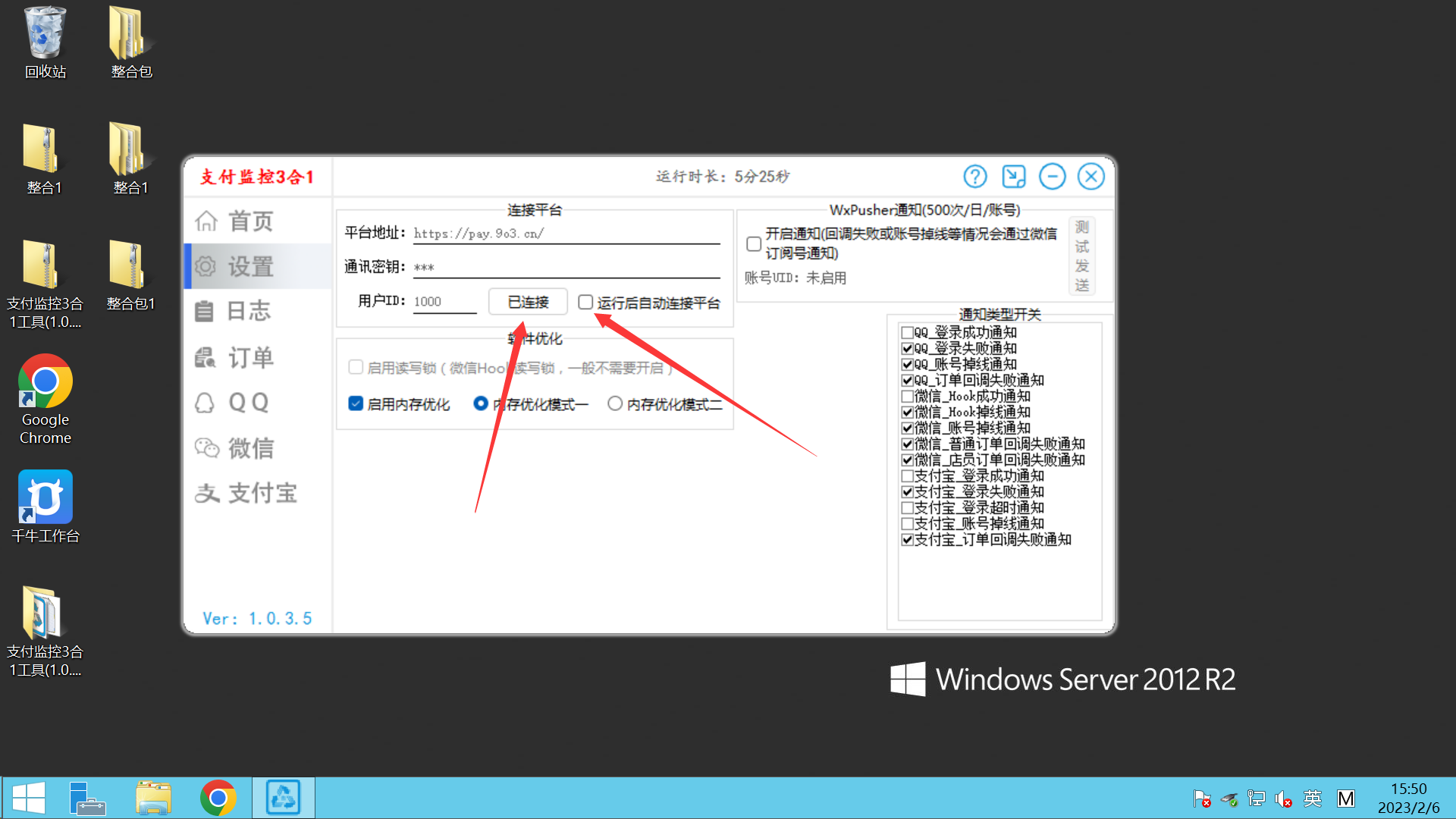
## 注意:如果你在連接過程中,出現此界面
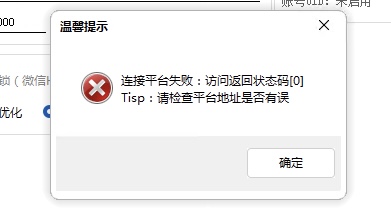
那么請你檢查網站有沒有強制https,如果強制,pc軟件里也要填寫帶有https的網址,同時網址后面需要加/;如果填寫沒問題還出現此界面,則是部分系統對證書不支持,請你選擇更換下方的請求模式,不同系統的請求模式不同,具體可反復測試一下。
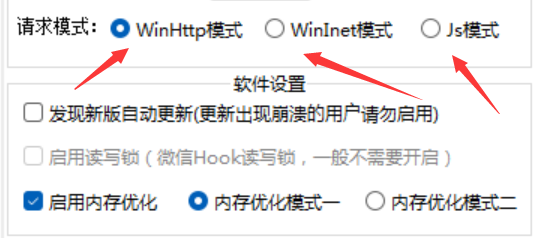
### 顯示已鏈接以后,勾選運行自動連接平臺,這樣打開軟件即可自動連接,非常方便
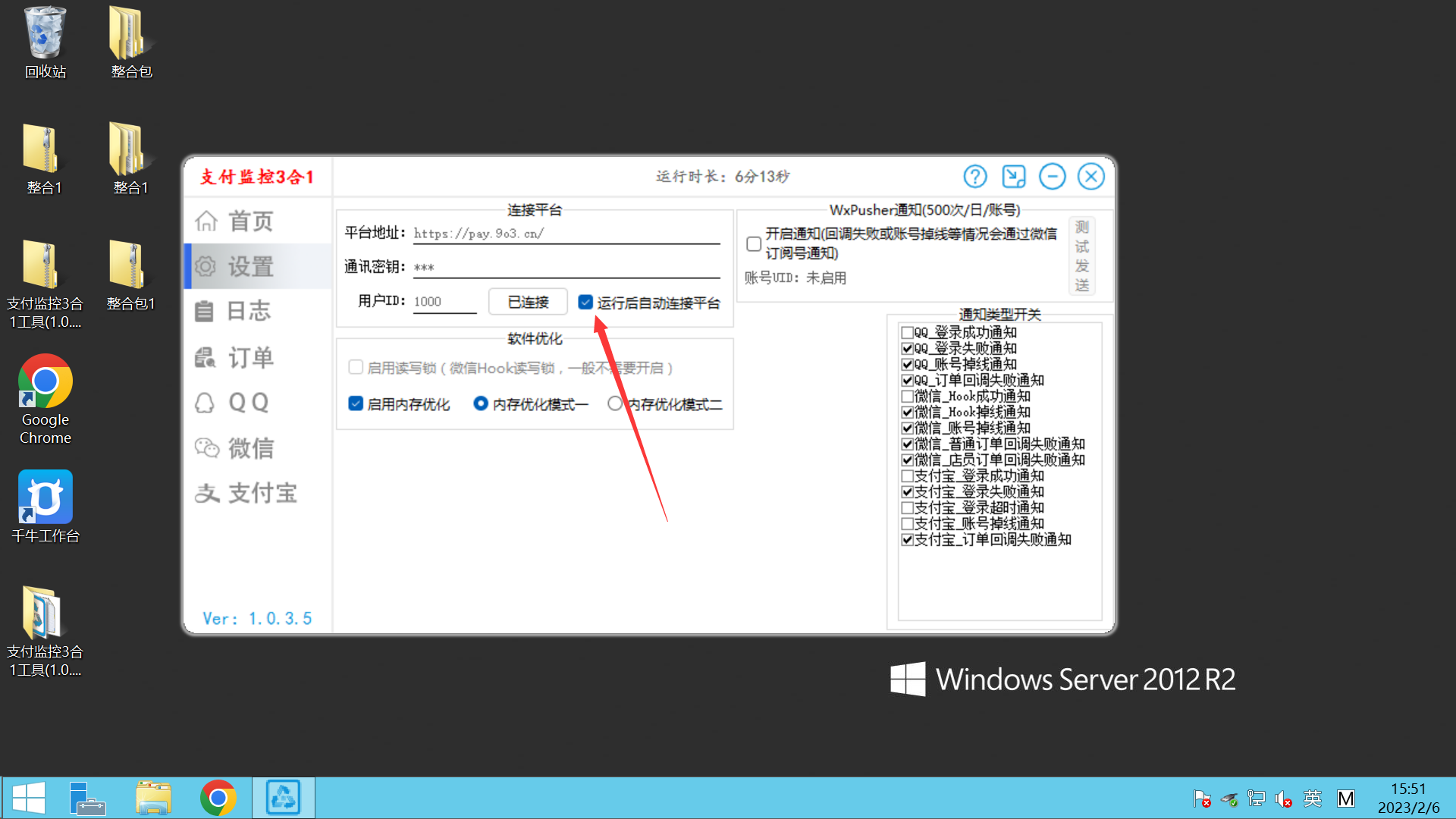
如果使用過程中想要知道軟件運行情況,可以點擊開啟通知
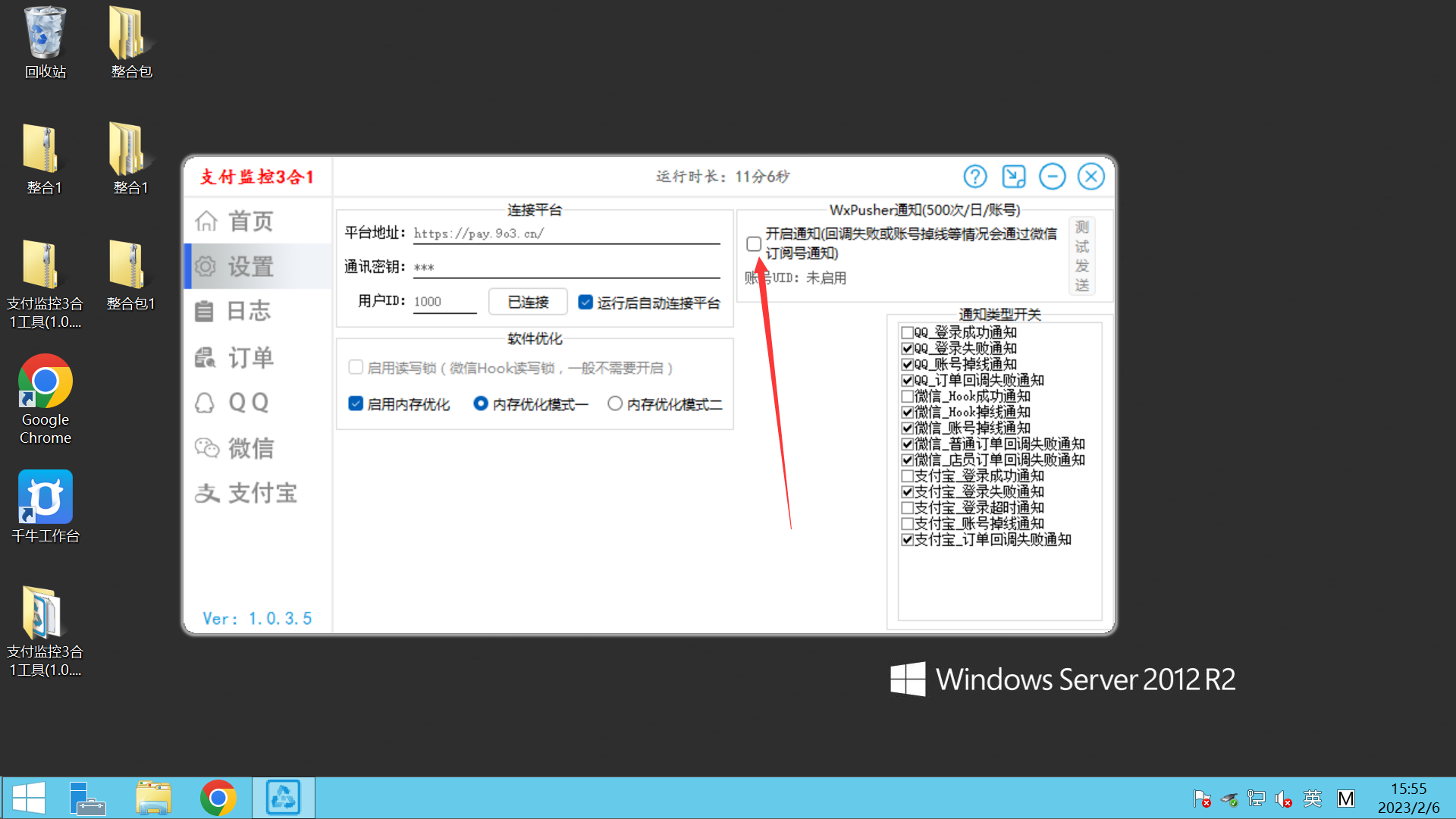
點擊以后,微信掃碼,關注公眾號等等
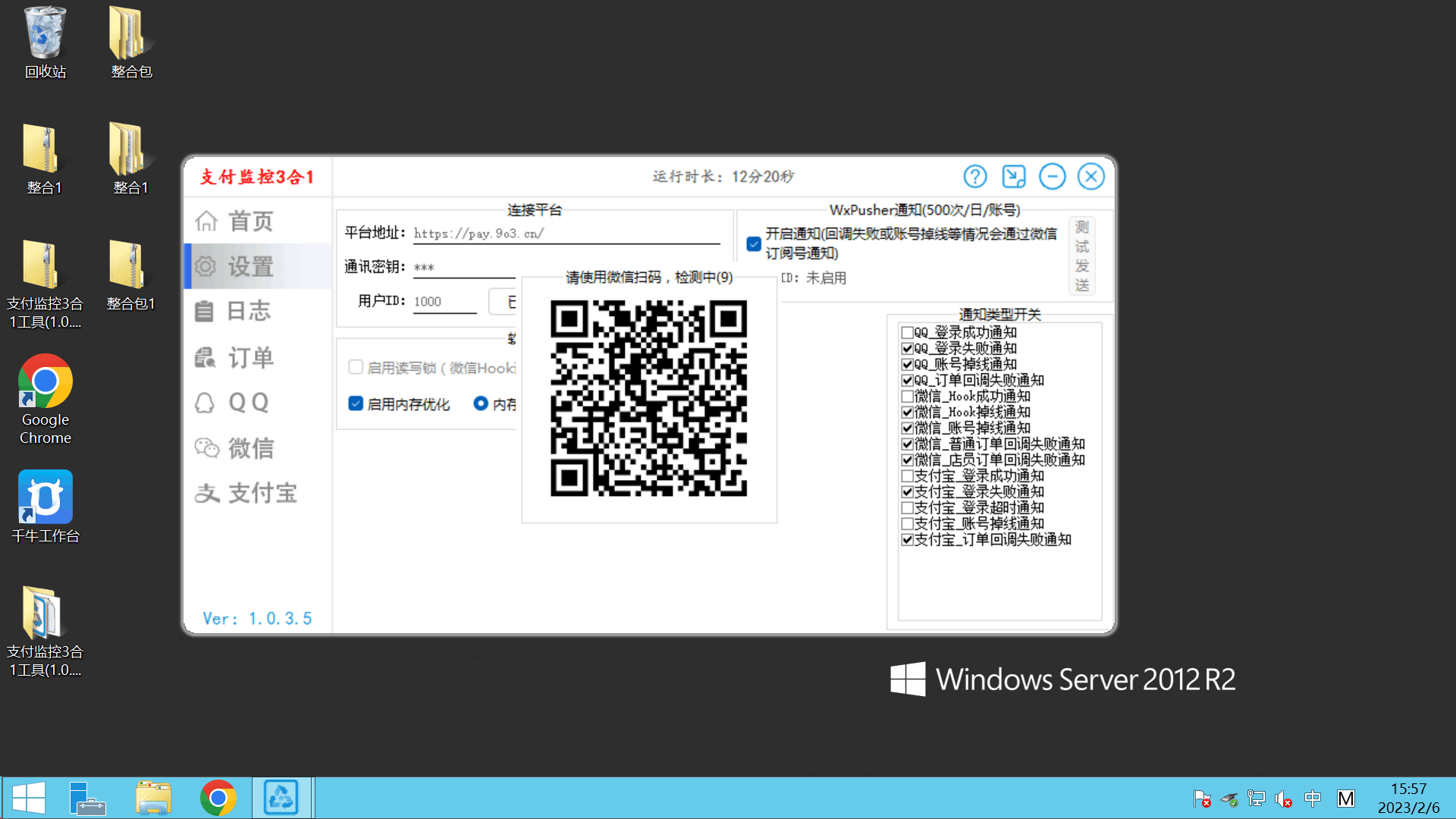
微信掃碼以后,彈出此信息,就代表成功
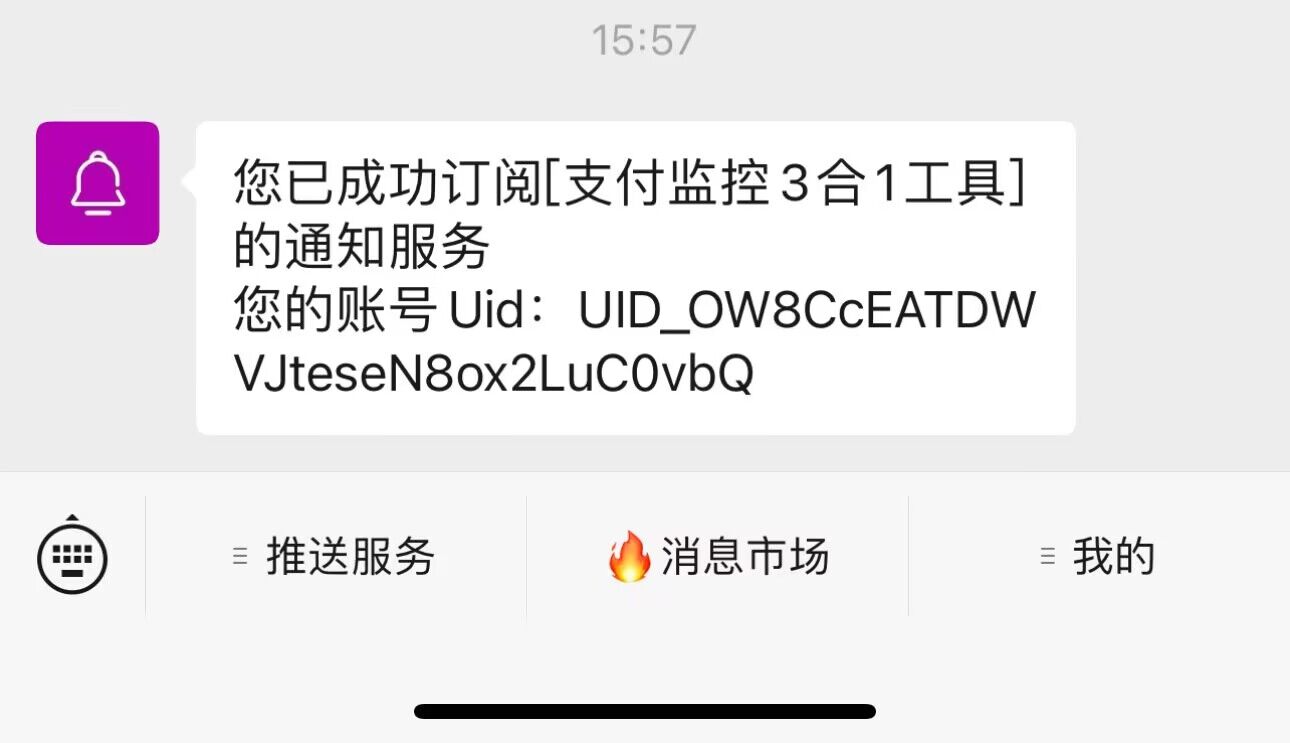
軟件右側通知類型方面,可根據使用需求,選擇性開啟
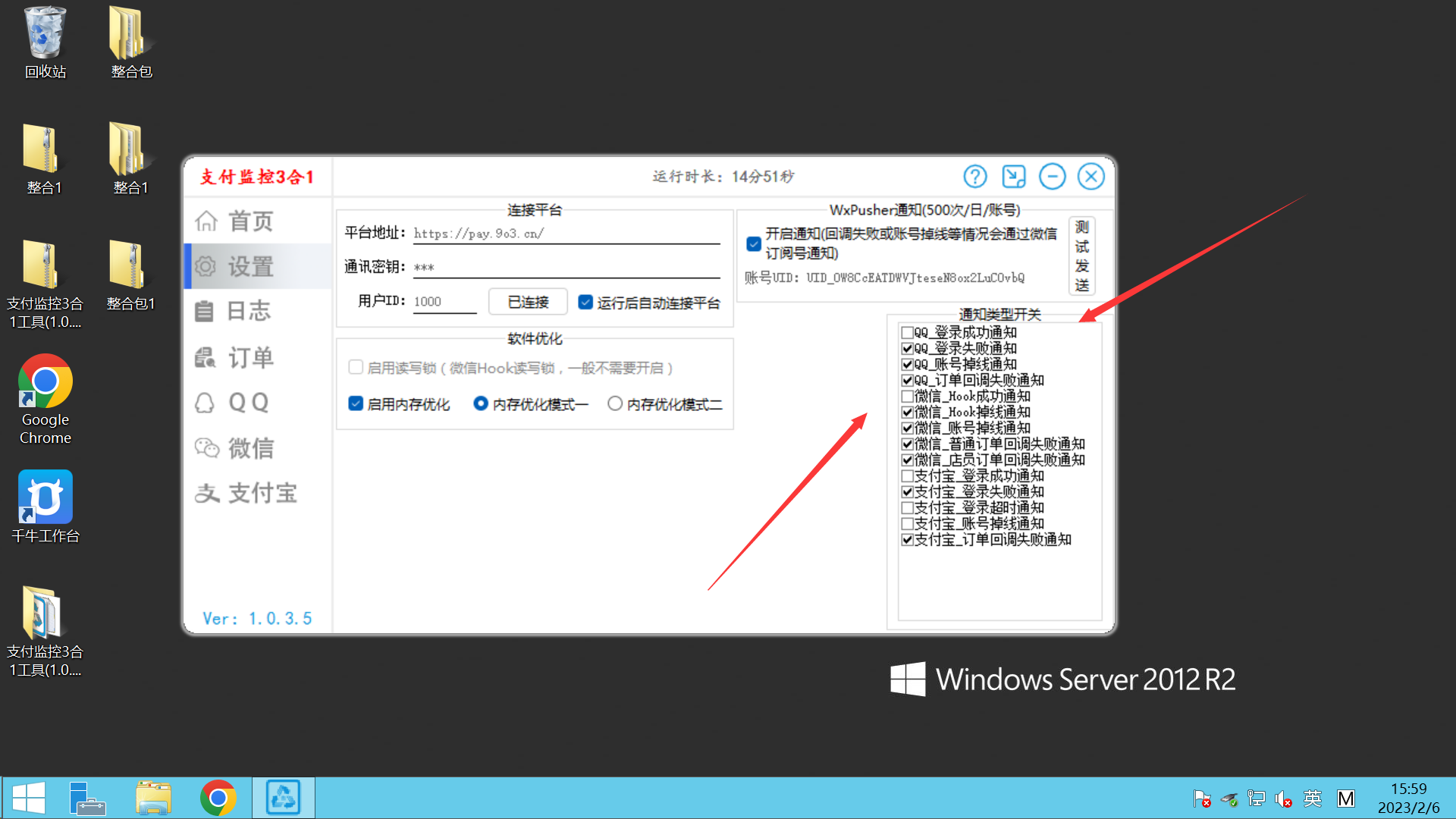
隨后我們去上傳微信收款碼
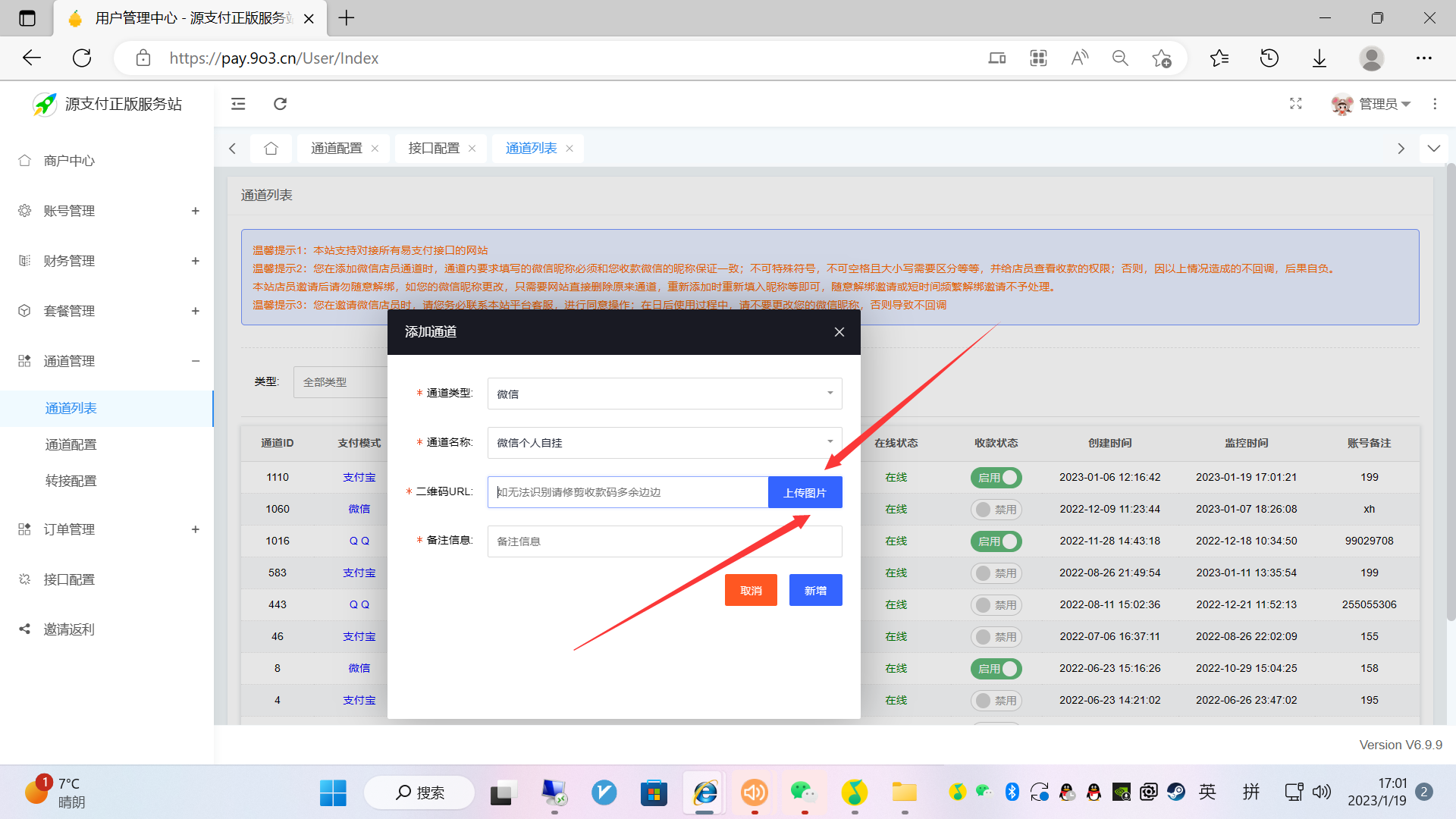
**返回網站,添加微信監控通道,上傳微信收款碼,隨后點擊新增添加**
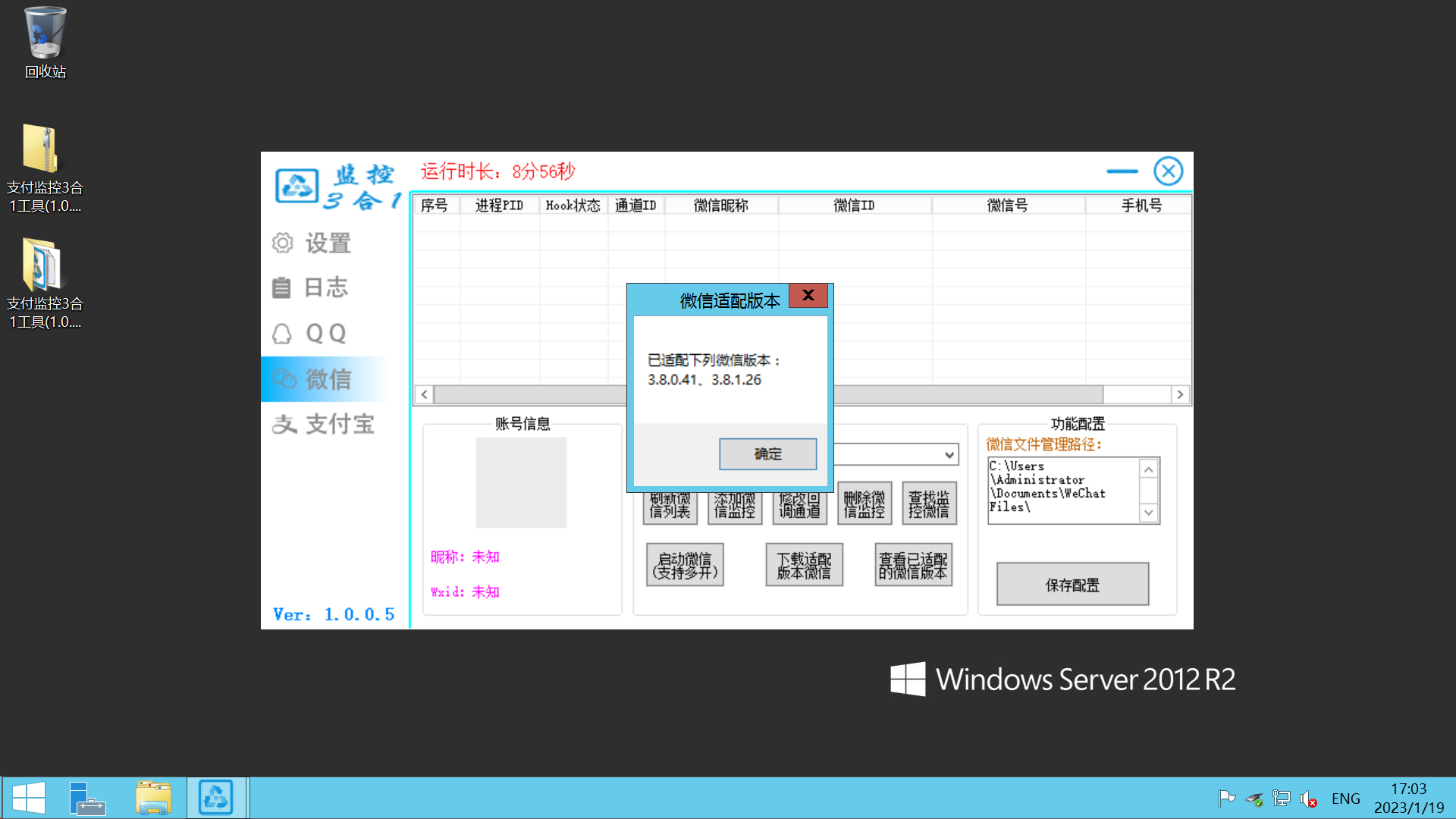
開發不易,本文演示程序為無名大佬開發的軟件監控程序
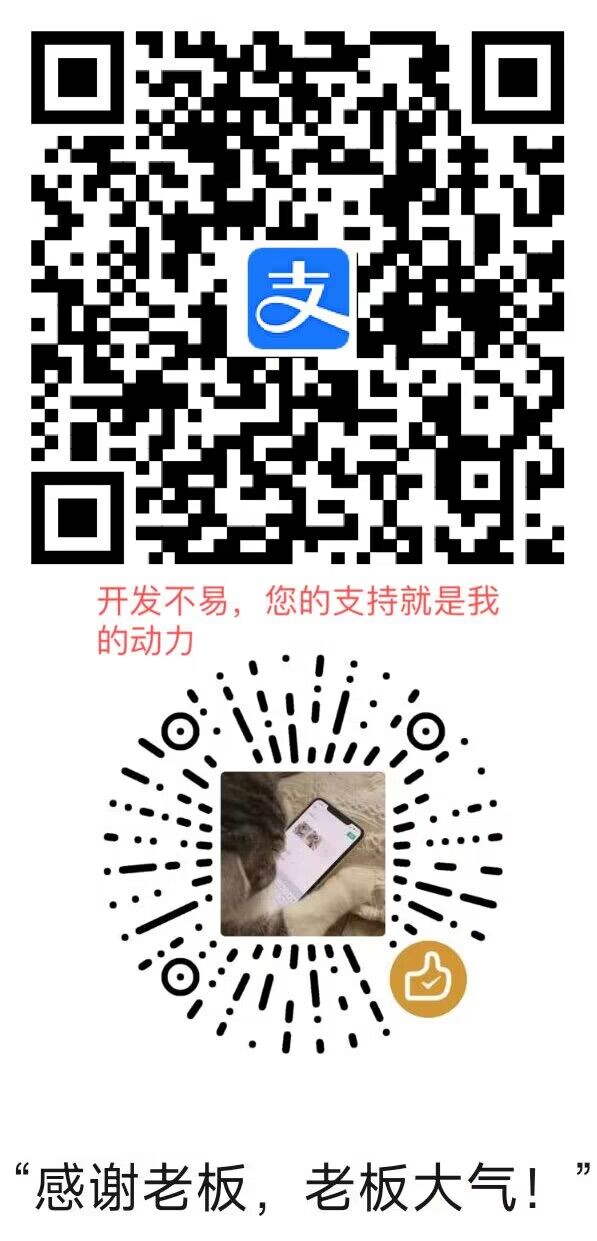
在此感謝開發者:無名
**點擊查看已適配的微信版本,下載以上版本進行使用**
這邊提供網盤,網盤內的微信程序均是本軟件支持的版本,直接下載即可
網盤地址:[點擊進入](https://pan.4ee.ee/Ypay/)
微信安裝好,直接登錄,登錄好微信以后
#### 隨后我們打開微信,點擊設置,將文件路徑復制填入監控工具內,隨后點擊保存配置
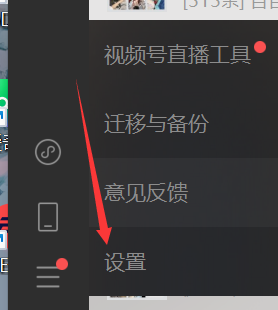
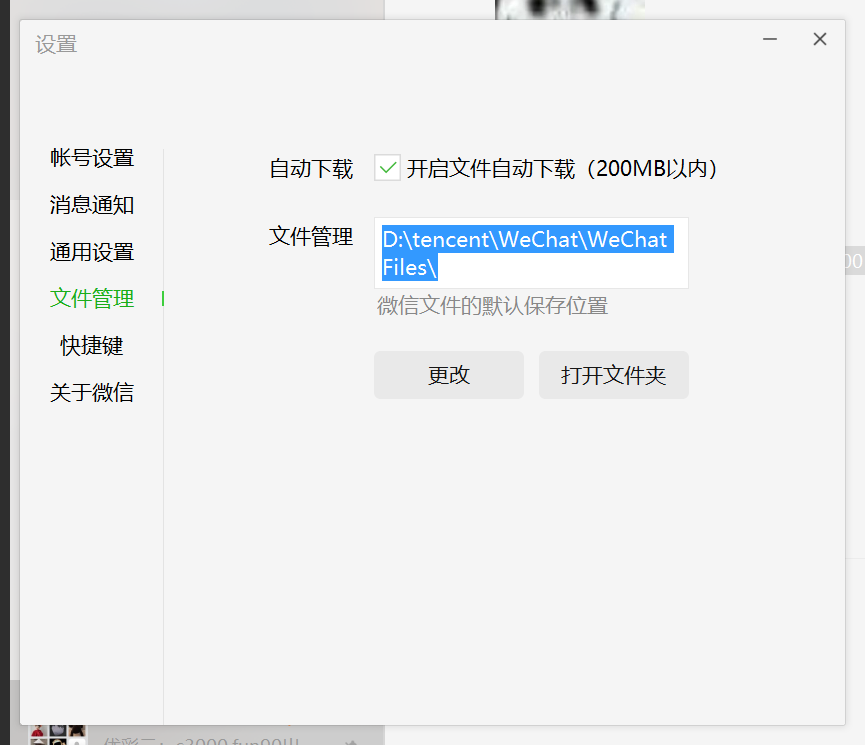
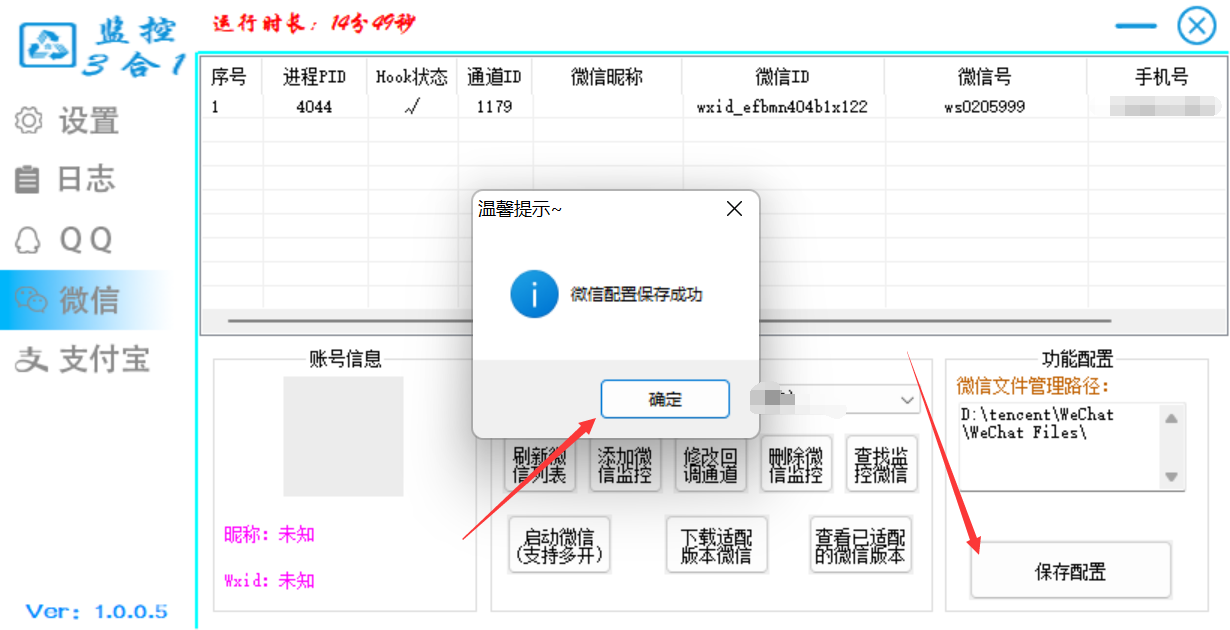
出現了這個頁面以后,點擊刷新微信列表,獲取登錄到的微信賬戶
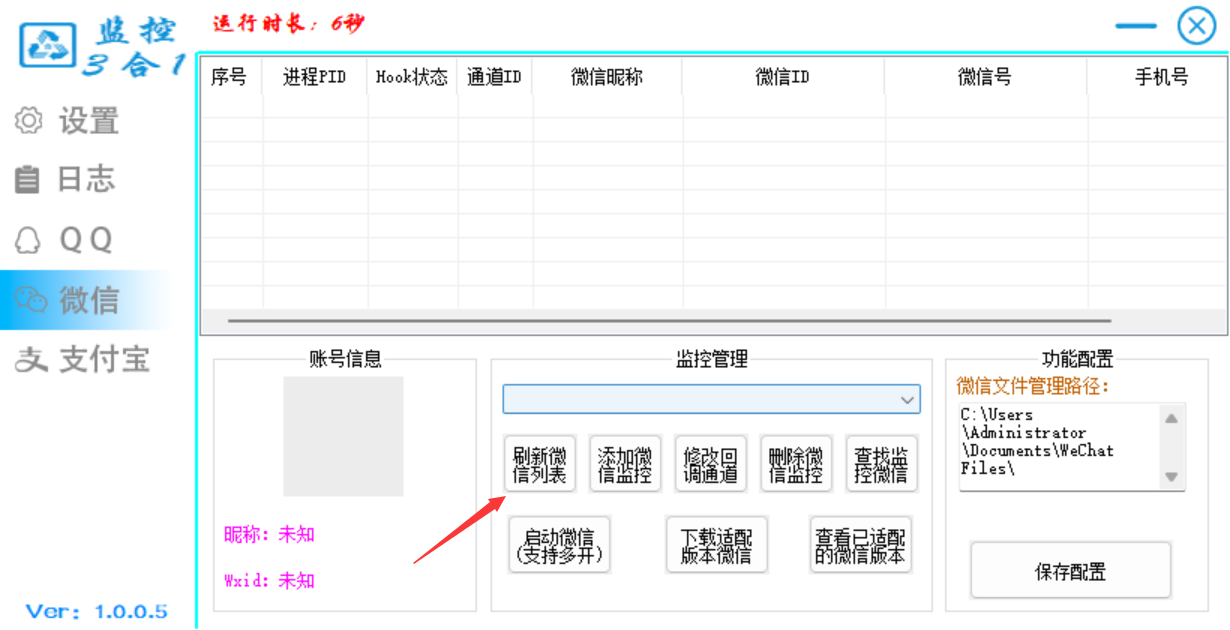

隨后點擊添加微信監控,將通道ID填入
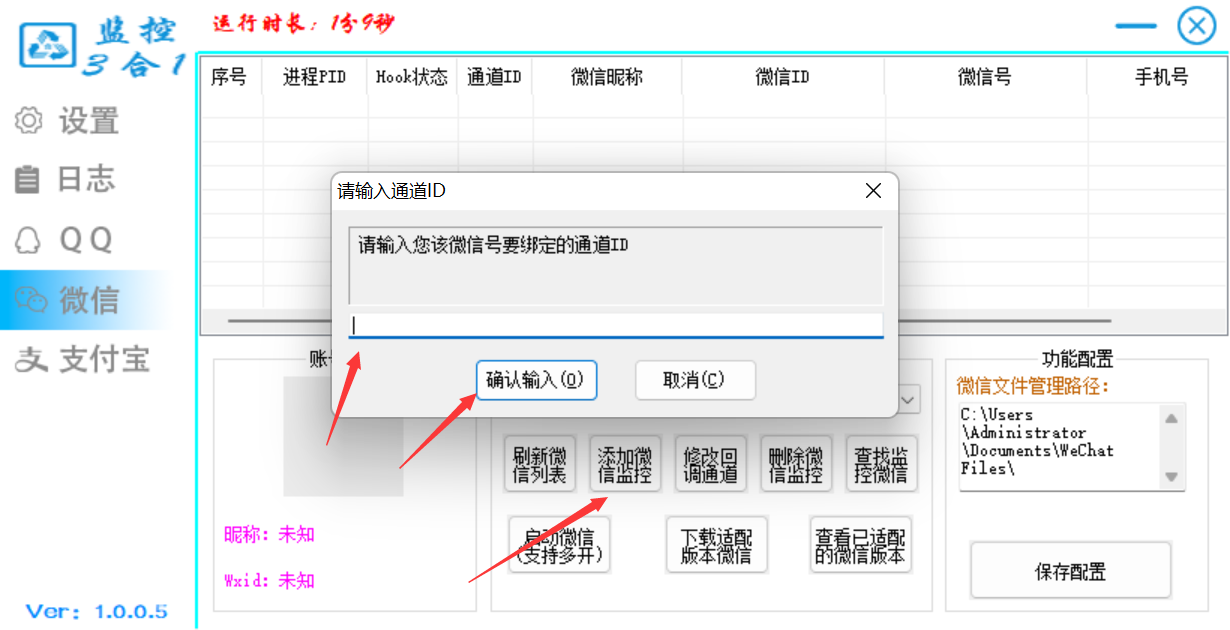

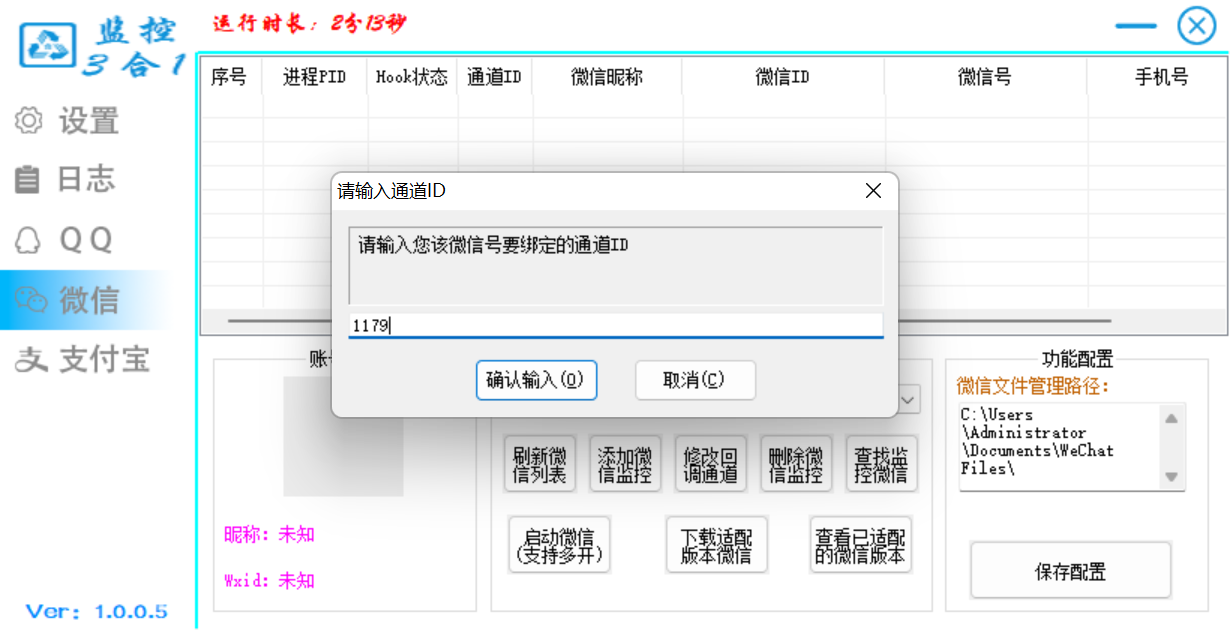
添加以后,等待監控軟件列表出現微信,并確定成功
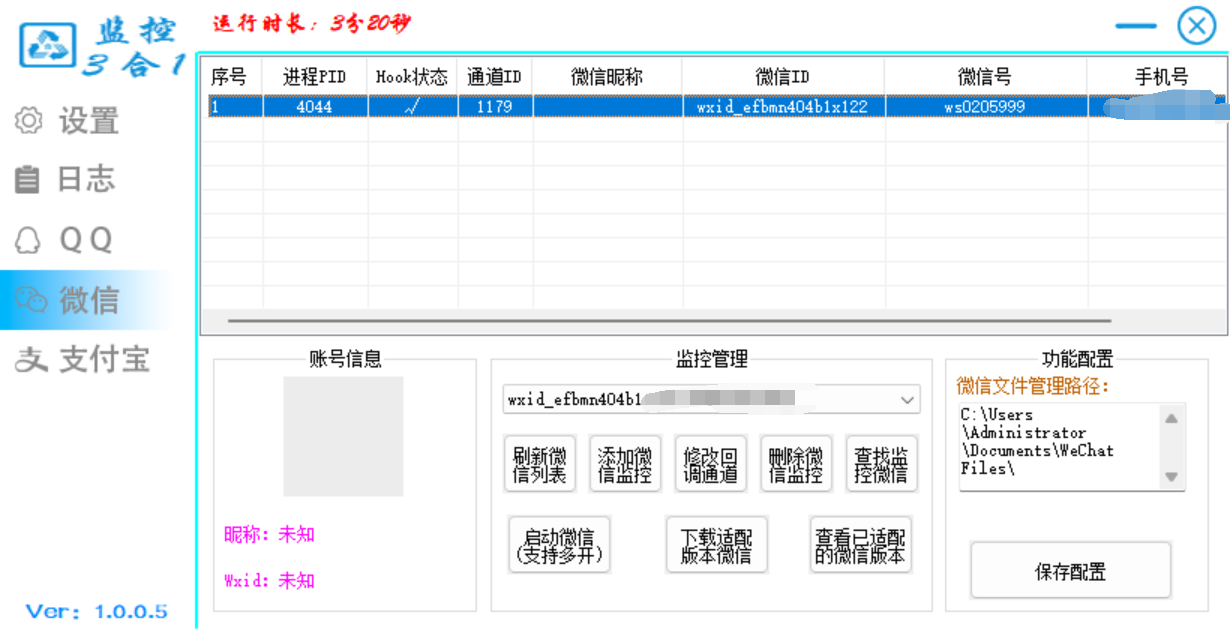
## 添加成功以后,網站也會顯示在線狀態.
## **Tips:一定要關閉微信自動升級,否則可能會造成一些不可描述的后果**
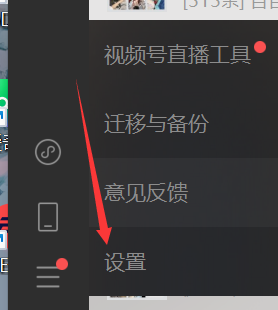
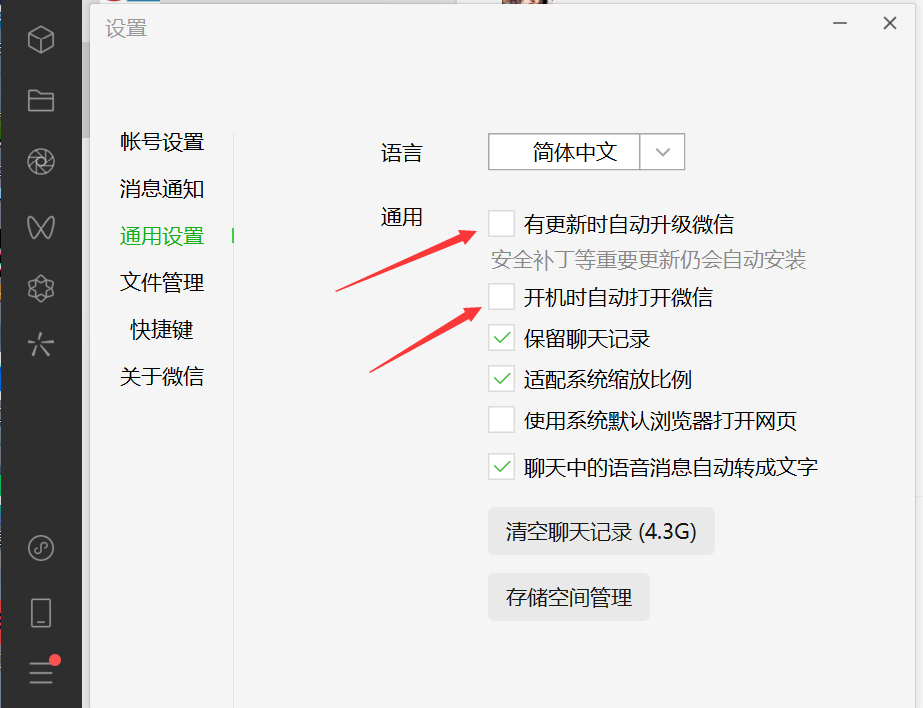
### **如果有時候還是出提示,可以下載一鍵屏蔽工具**
點擊下載[微信屏蔽更新補丁](https://share.weiyun.com/HRnoeRBi),執行后重啟服務器即可
# 致各位站長的小提示
如果您需要使用店員,請提前在通道列表添加一個收款通道
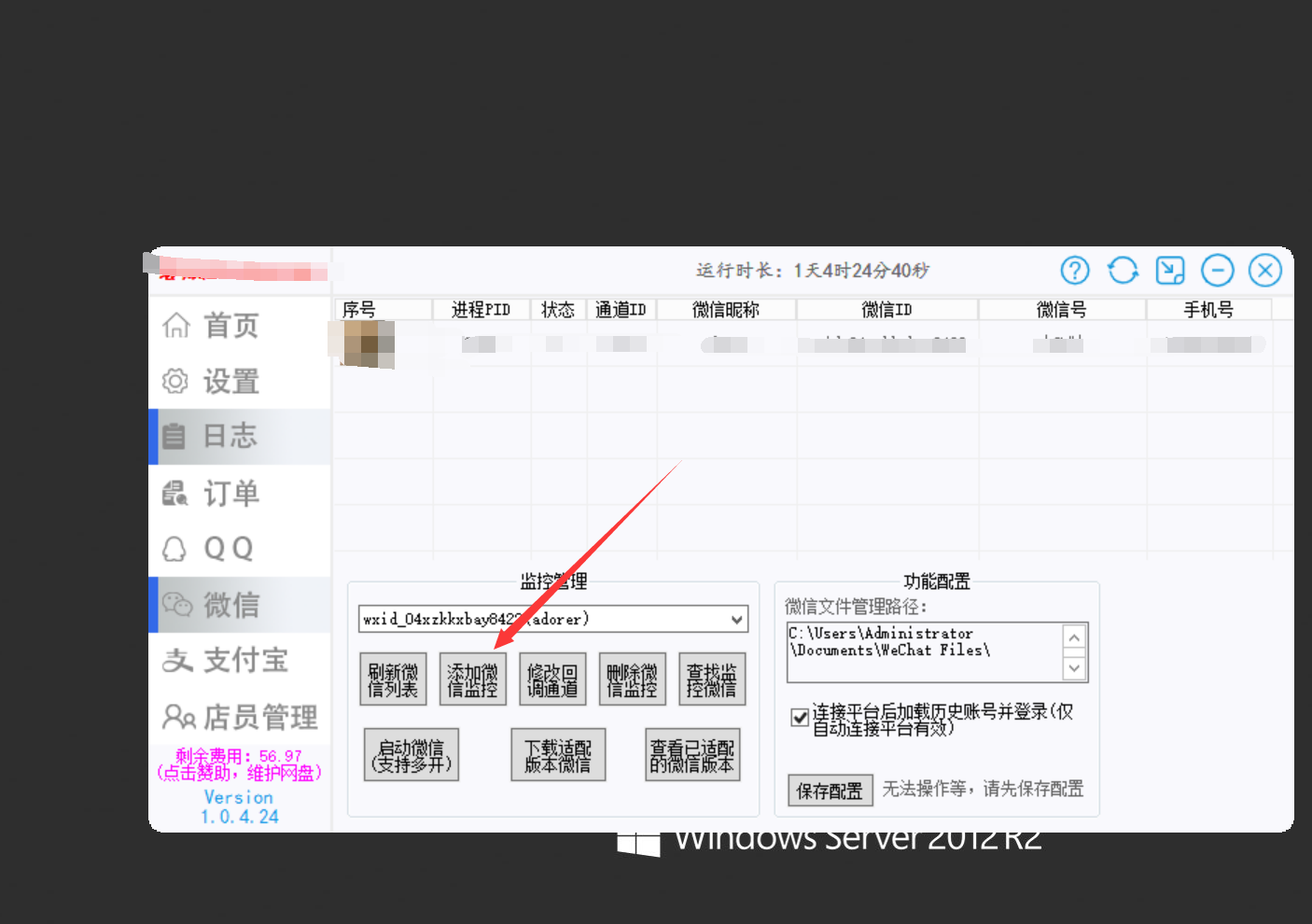
這個通道添加以后,點擊店員管理列表,才會出現監控微信號勾選開啟店員即可
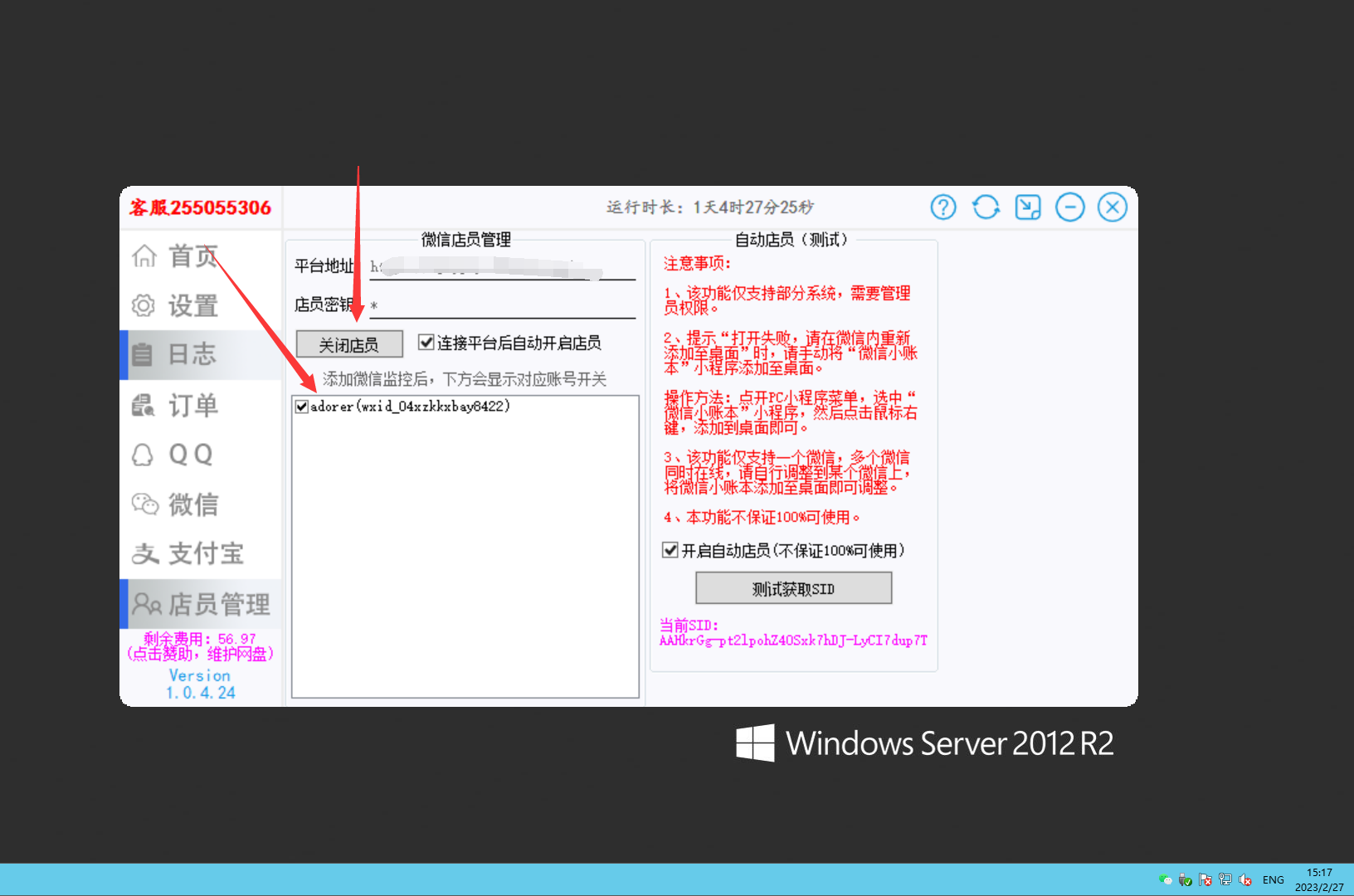
## 詳細疑難解答
因為本文章是對針對如何使用工具的方面寫的,僅限提供如何使用的教程,如果你還有其他使用問題,請點擊[軟件的教程文檔](http://paytool.4ee.ee/),查看如何解決使用的問題.
